手机qq聊天记录备份怎么弄 手机QQ聊天记录如何导出到电脑
日期: 来源:贝斯特安卓网
现在手机qq已经成为我们日常生活中不可或缺的通讯工具,而其中的聊天记录也承载着我们与亲朋好友之间的重要对话和回忆,有时候我们可能需要将手机QQ的聊天记录备份到电脑中,以便更好地保留和管理这些珍贵的信息。手机QQ聊天记录如何导出到电脑呢?接下来我们就来详细了解一下这个操作步骤。
手机QQ聊天记录如何导出到电脑
操作方法:
1.打开qq消息界面点击“头像”,然后点击“设置”。
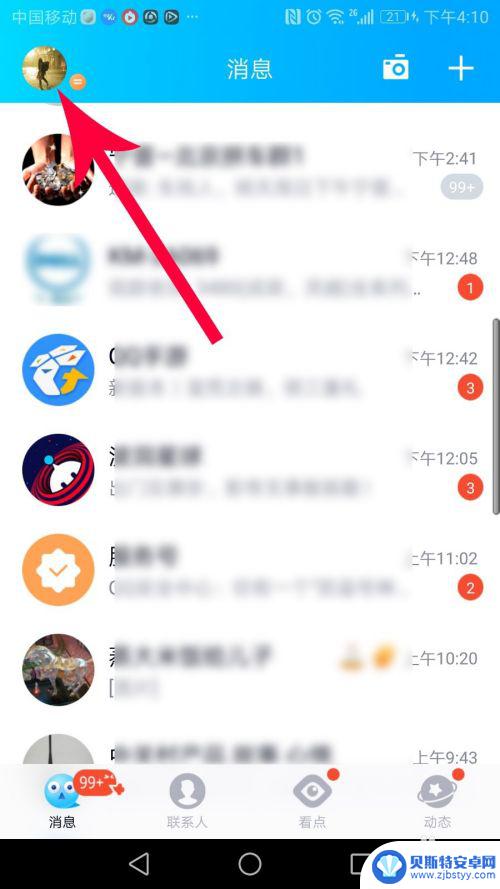
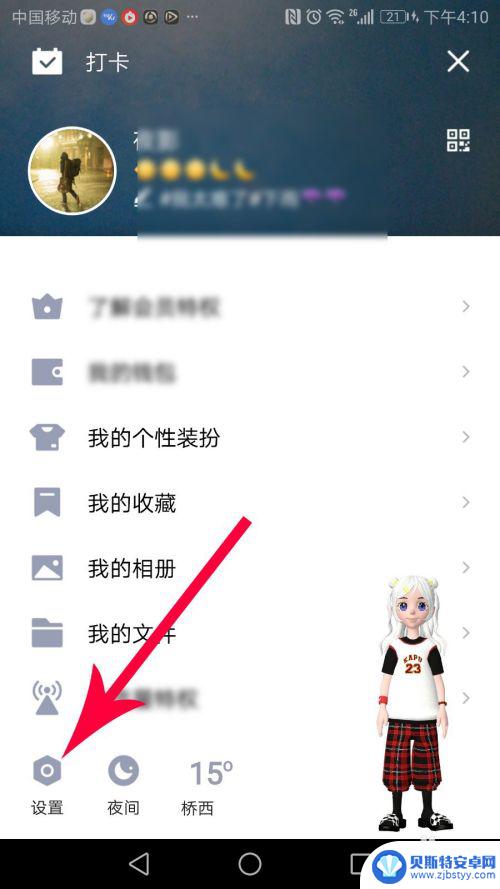
2.打开设置界面点击“通用”,然后点击“聊天记录备份与迁移”。
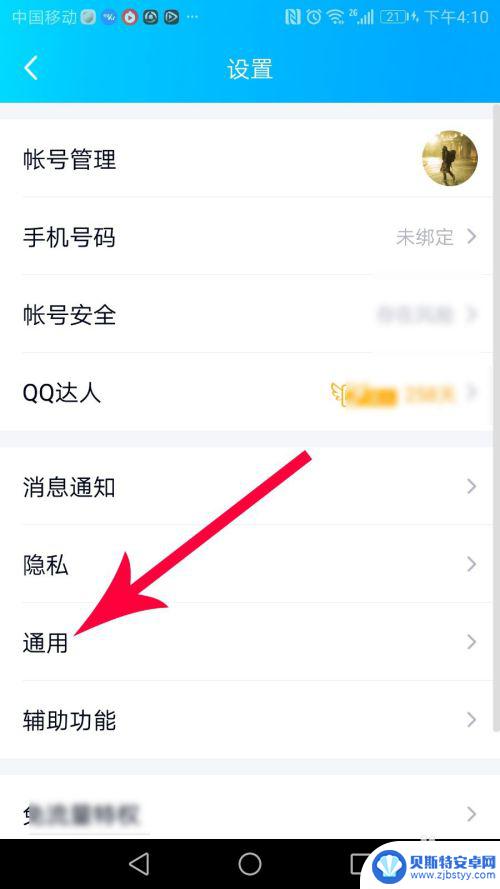
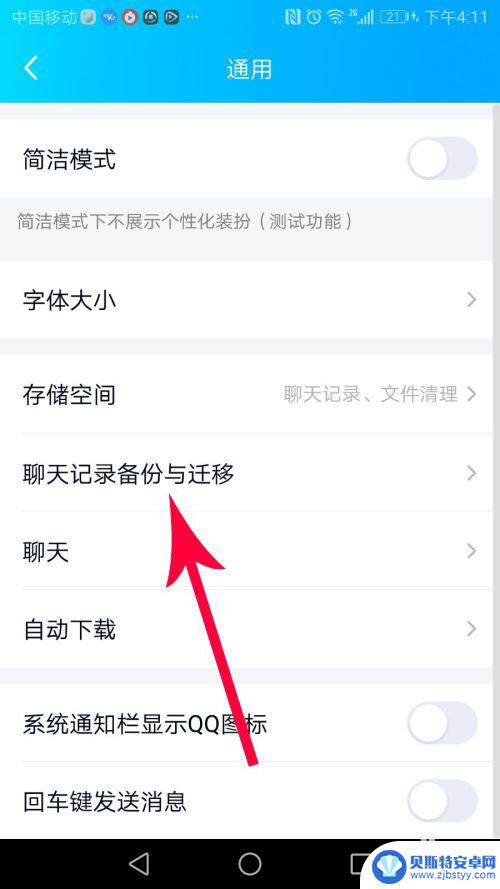
3.打开聊天记录备份与迁移界面点击“备份聊天记录到电脑”,然后系统会提示您在电脑上登录同一个qq。
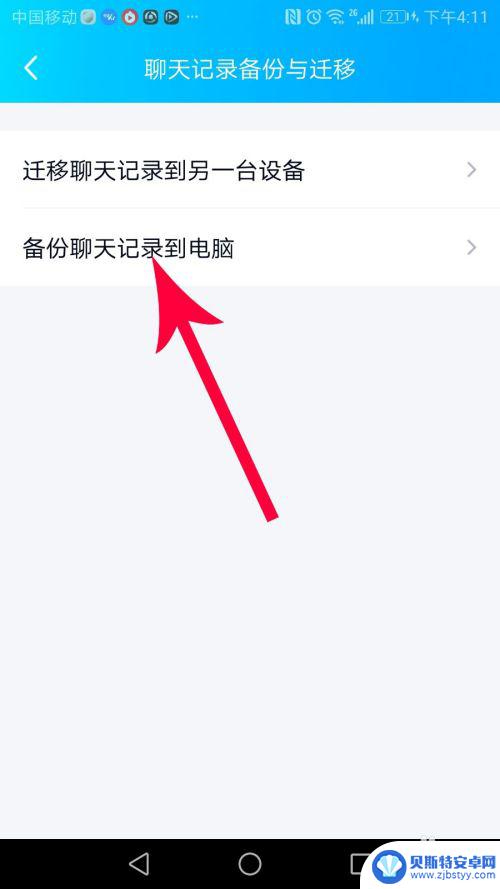
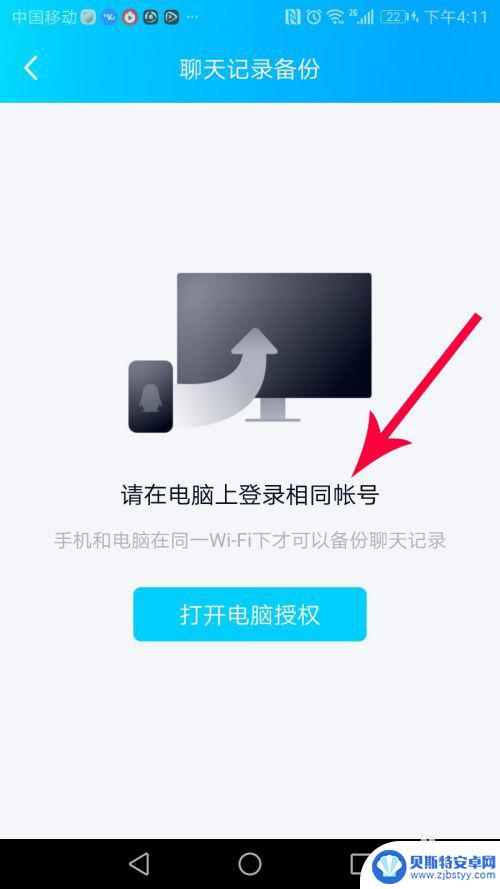
4.打开电脑桌面双击“腾讯qq”,打开登录界面后输入同一个qq的账号和密码。然后点击“登录”。
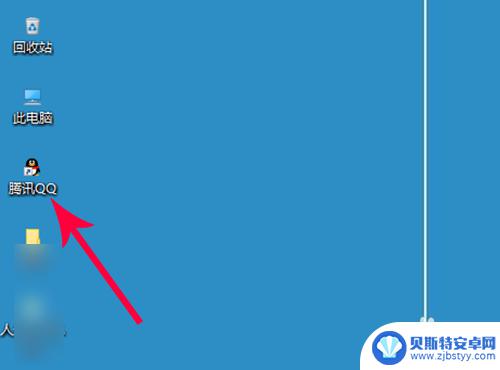
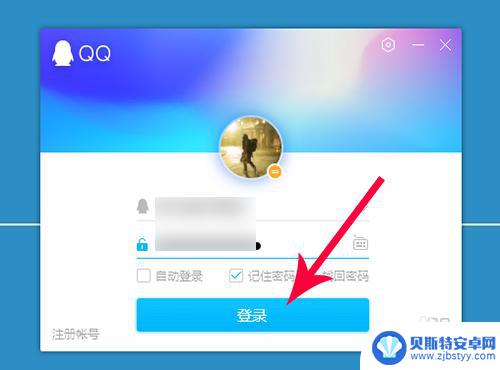
5.在手机上打开聊天记录与备份界面,然后点击“打开电脑授权”。
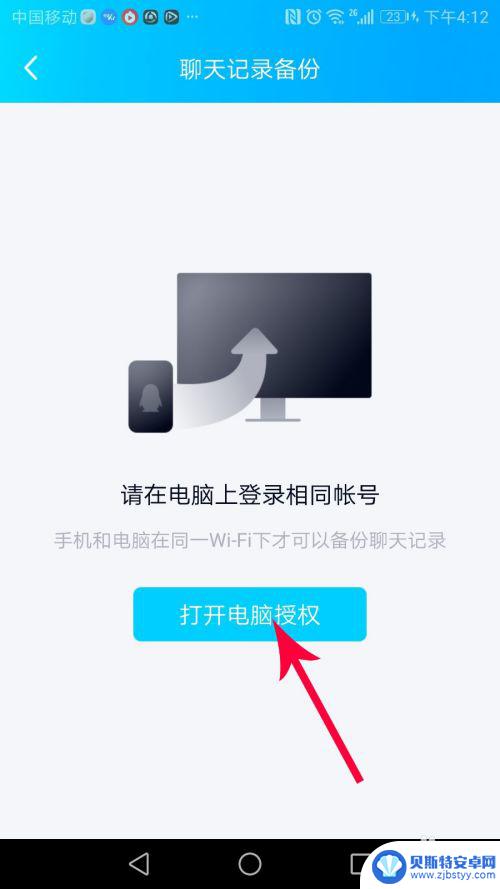
6.电脑上打开聊天记录备份对话框以后点击“开始备份”,然后系统提示在手机上选择聊天积记录。
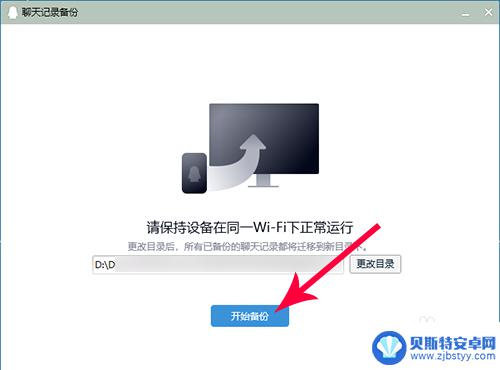

7.在手机上打开聊天记录备份界面点击“选择聊天记录”,然后点击“全选”,接着点击“下一步”。
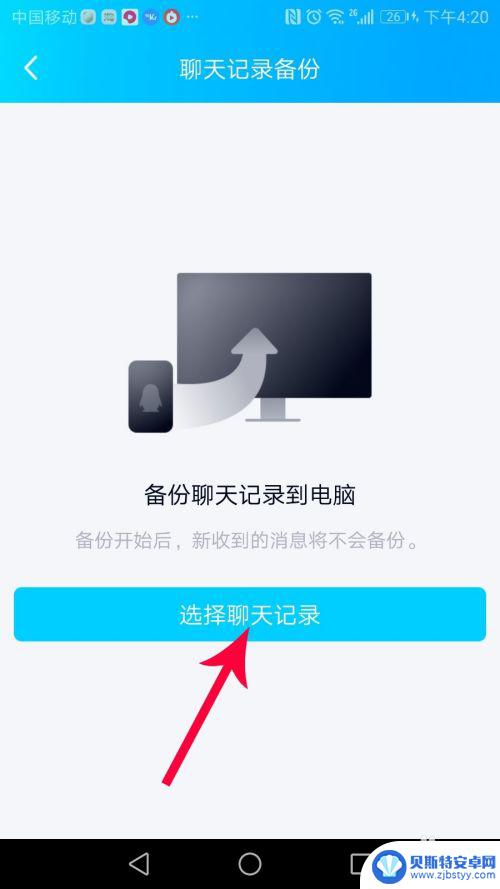
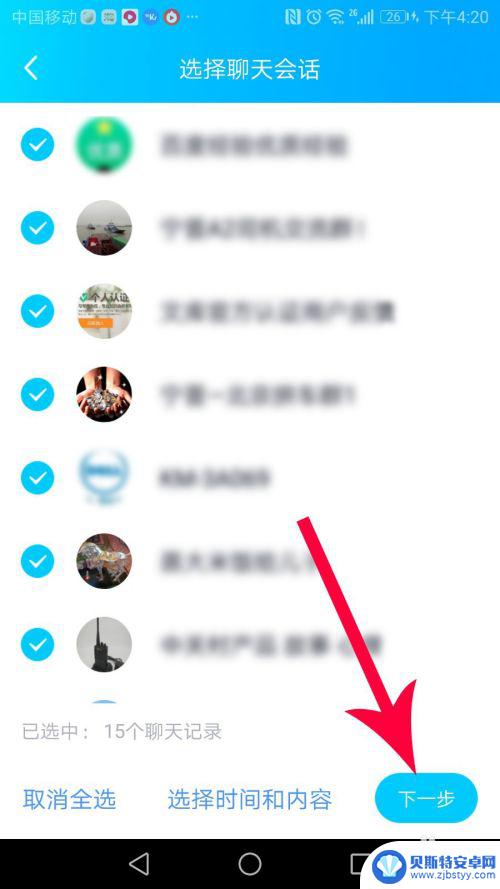
8.点击后,手机就会开始向电脑传输聊天记录文件。传输完毕后系统提示备份已完成,然后点击“确定”。
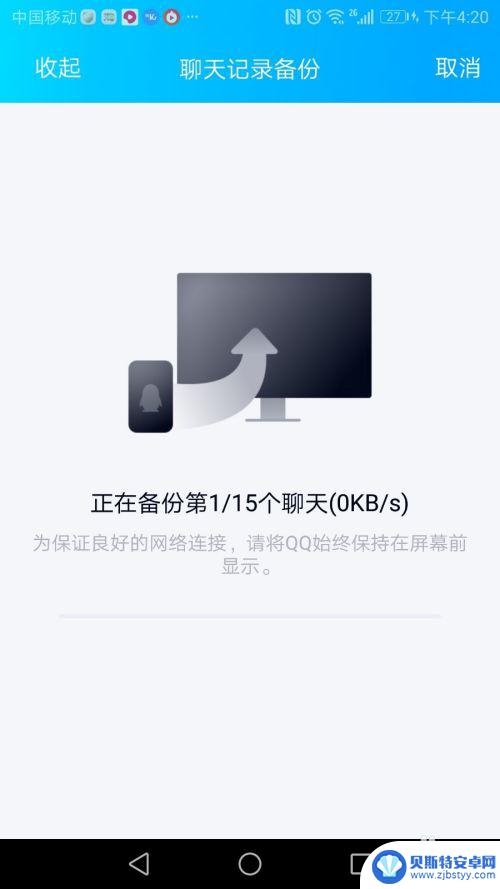
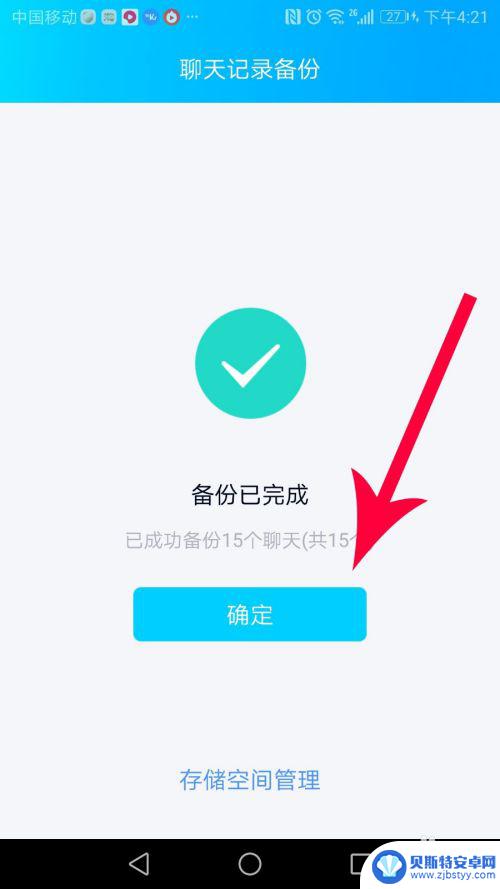
9.查看电脑桌面上的聊天记录备份对话框,系统提示备份已完成,然后点击“×”关闭对话框即可。
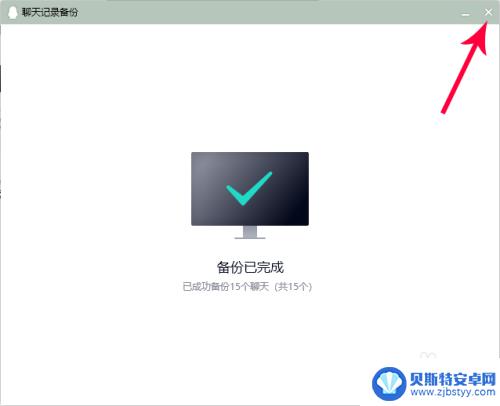
以上就是手机QQ聊天记录备份的操作步骤,希望对大家有所帮助,如果还有不清楚的地方,请参考小编提供的步骤进行操作。












